最近,在准备毕业论文和做试题答案的时候,会遇到需要在word上打出下划线的问题,第一个是针对姓名、毕业院校、专业等等信息需要添加下划线,另一个是做试题答案,需要在问题回答后的空白处打出下划线,那么word怎么打出下划线呢?接下来小编教你5个在word文档中打出下划线的操作方法:
首先需要打开你桌面上的word文档:
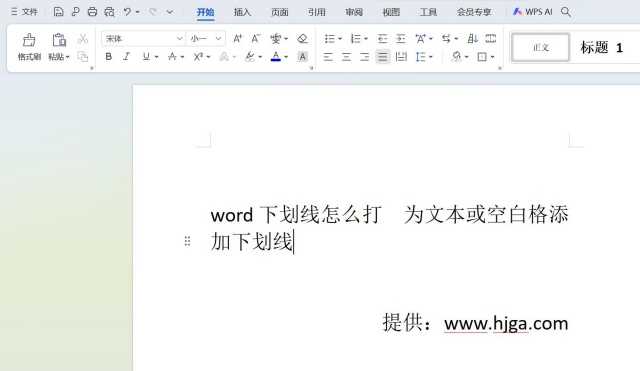
第一种方式:
直接用快捷键操作:Ctrl+U,比如:我想对“word下划线怎么打”这些字添加下划线,先选中这些字,然后再按Ctrl+U快捷键,这样就添加上了下划线。
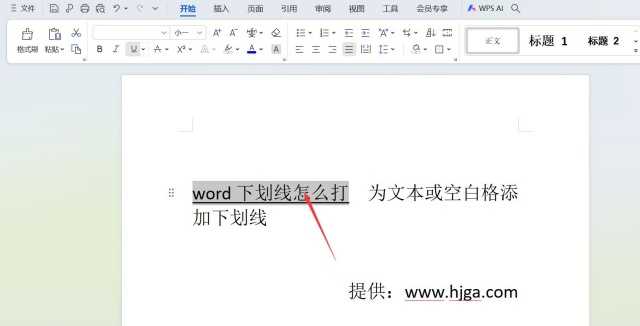
另外,想在word下划线怎么打的文字后面的空白处添加下划线的方法也是一样的,先选中空白处,然后再按Ctrl+U键,如图:
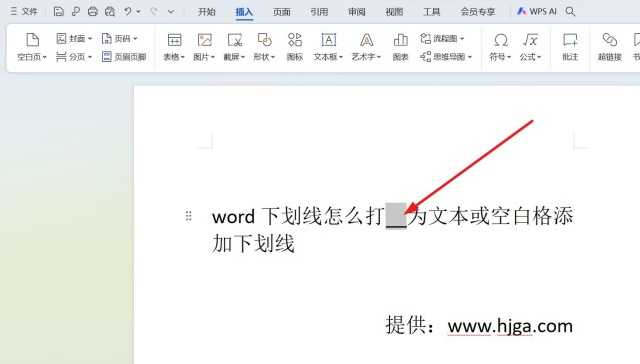
第二种方式:
打开word菜单栏,找到“插入”按钮,然后点击形状选择直线条,选择一个起点拖动到指定位置就可以了,如图:
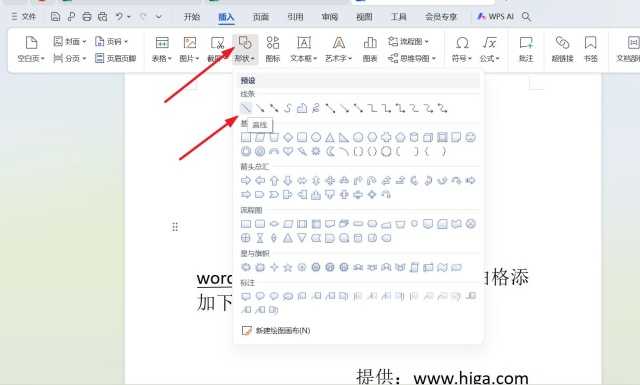
第三种方式:
使用工具里的“格式刷”比如:word下划线怎么打,这些文字有下划线了,然后,我想对后面的文字“为文本或空白格添加下划线”也添加下划线,那就可以使用格式刷来操作。
具体的操作方法就是先选择“word下划线怎么打”然后右键选择“格式刷”再选择为“为文本或空白格添加下划线”就把下划线添加上了:
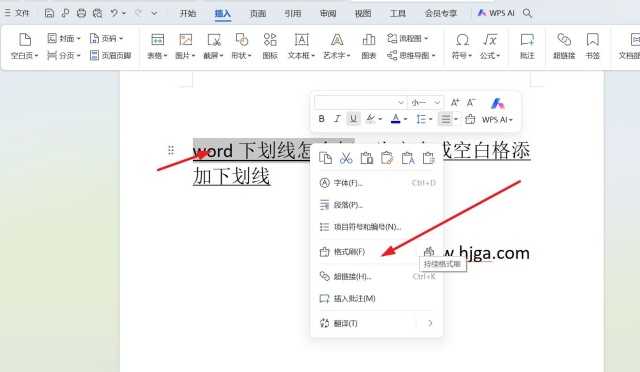
第四种方式:
使用字体来设置下划线,具体的操作方式是选择文字,然后点击右键,选择“字体”按钮,再选择“下划线线性”点击想添加的下划线,确认就可以了:
点击选择“字体”如下图
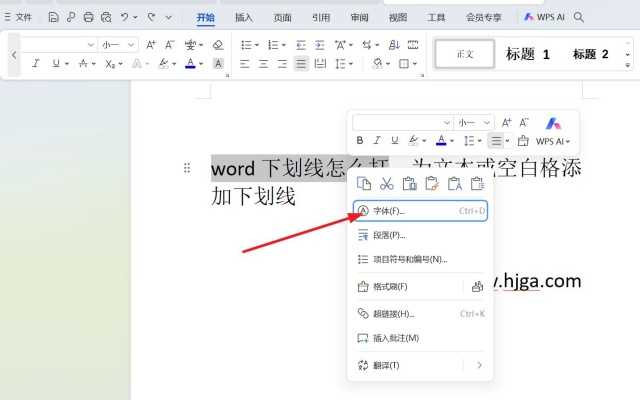
再选择下划线线性,确认。
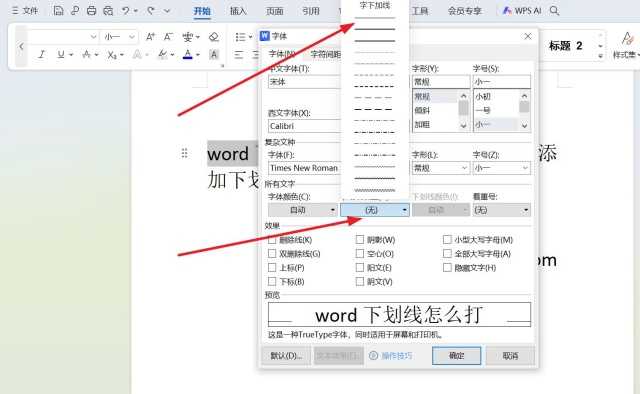
第五种方式:
使用HTML编辑模式添加下划线,选择需要添加下划线的文字。然后。再点击下划线:
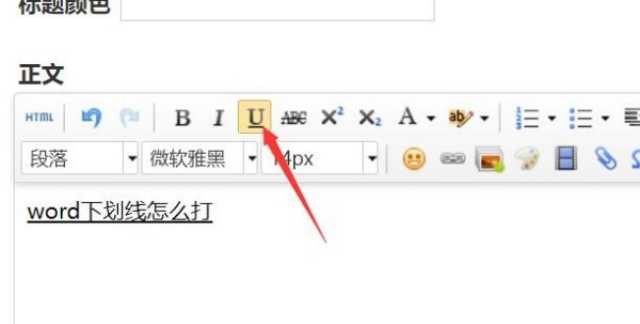
文字下划线源代码截图如下:
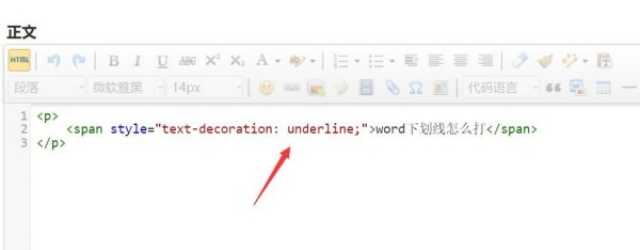
以上就是word下划线怎么打,为文本或空白处添加下划线的操作步骤,掌握这些方法后,就可以更方便的对word文档中的文字或空白处添加下划线。
